word文字乱码怎么解决?word恢复乱码文档方法介绍
时间:2022-10-26 21:49
word软件的功能实用性非常广泛,用户大部分的文档办公操作都需要通过它进行编辑。那么用户在办公过程中遇到文字乱码的情况又该怎么解决呢?下面小编给大家介绍一下word恢复乱码文档方法,一起来看看吧。
word文字乱码怎么解决?word恢复乱码文档方法介绍

1.打开出现乱码的文档文件,点击左上角的文件按钮
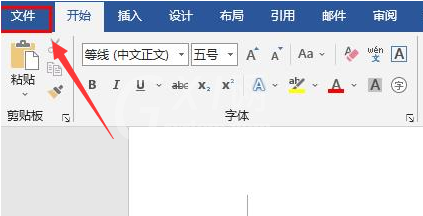
2.将文件修改成RTF的格式保存
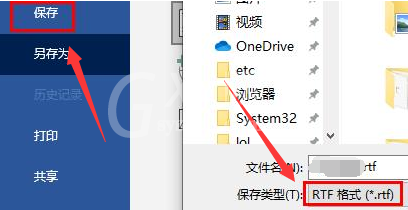
3.随后再次打开该文件,点击另存为按钮
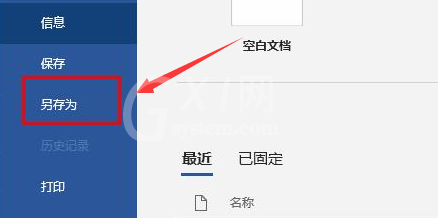
4.将文件的保存类型重新修改为docx格式,重新打开即可
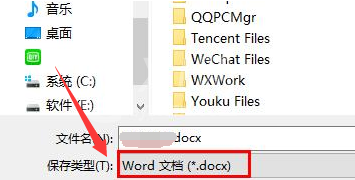
以上这篇文章就是word恢复乱码文档方法介绍,更多精彩教程请关注Gxl网!



























